C4D怎么制作随机排列模型?
溜溜自学 动画制作 2023-03-06 浏览:1152
大家好,我是小溜,很多小伙伴都看过别人在C4D制作的随机排列模型很炫酷,可自己又不会做,不知道C4D怎么制作随机排列模型?找到方法就很简单了,小溜这就把方法分享给大家。
工具/软件
硬件型号:联想ThinkPad P14s
系统版本:Windows7
所需软件:C4D R20
方法/步骤
第1步
首先,我们打开一个已经制作好的有序排列的C4D模型。
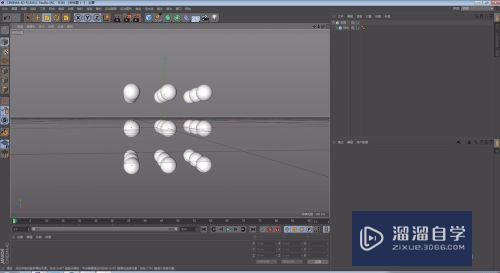
第2步
然后找到菜单栏的“运动图形”,在其下拉菜单找到“效果器”。
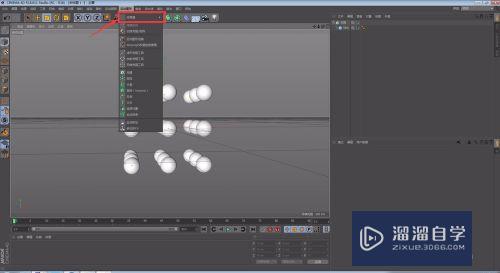
第3步
在“效果器”找到“随机”,添加随机效果。
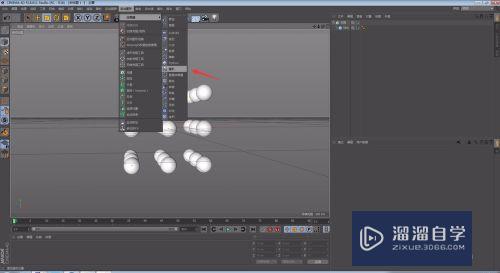
第4步
鼠标点击克隆对象(红框处),然后点击箭头所指的效果器。

第5步
将“随机”(红框处)拖拽至箭头所指的效果器内。
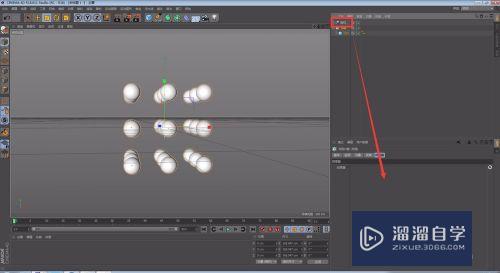
第6步
酷炫的随机球体排列模型就这样做好啦!
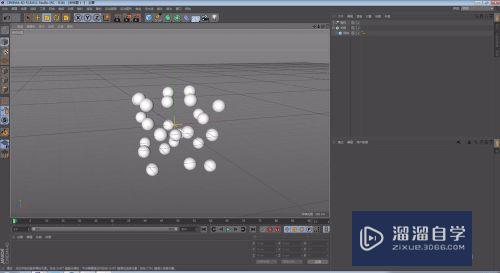
注意/提示
好了,以上就是“C4D怎么制作随机排列模型?”这篇文章全部内容了,小编已经全部分享给大家了,还不会的小伙伴们多看几次哦!最后,希望小编今天分享的文章能帮助到各位小伙伴。如果大家想更深入了解C4D那么点击这里了解学习更多课程。
相关文章
距结束 06 天 08 : 22 : 15
距结束 01 天 20 : 22 : 15
首页






